A grande maioria dos relatório do ERP TOTVS Protheus podem ser personalizados pelo próprio usuário, sendo possível por exemplo aumentar o tamanho da fonte, adicionar novas colunas e totalizadores, criar filtros específicos, entre outras coisas.
Para ilustrar algumas possibilidades de personalização, acionaremos a opção Outras Ações > Personalizar do relatório padrão Relação de Notas Fiscais (MATR550):
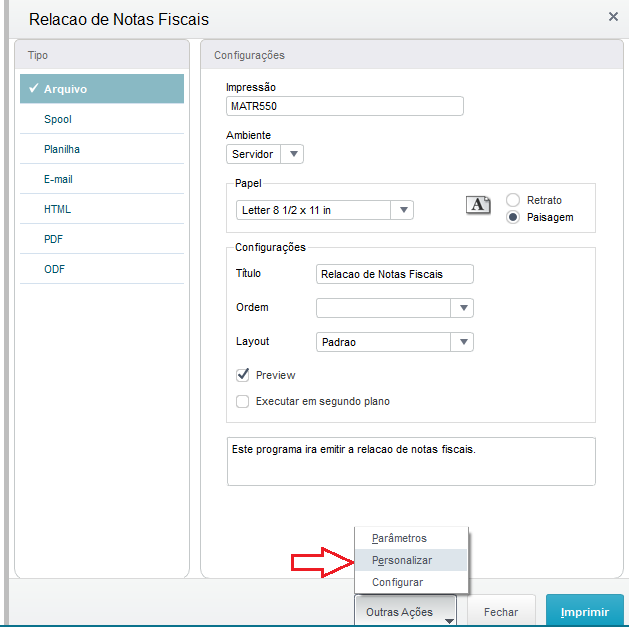
De início, é possível personalizar algumas propriedades gerais do relatório, como o tamanho da fonte, tipo da letra ou se deseja imprimir pagina com parâmetros, cabeçalho e rodapé. Neste exemplo vamos mudar a fonte para tamanho 10
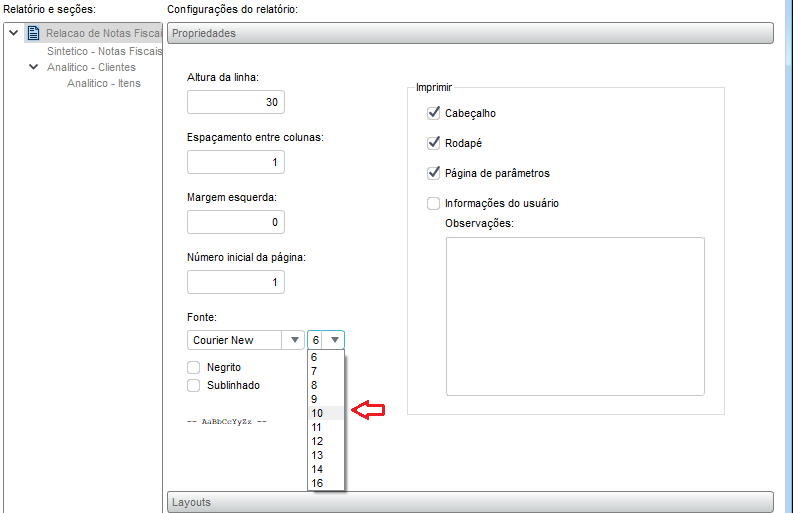
Neste relatório de exemplo é possível exibir os dados de forma sintética ou analítica. Para editar uma delas, expanda as seções conforme na imagem
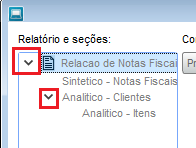
Neste caso, vamos personalizar a seção Analítico - Itens, para isso precisa posicionar sobre ela:
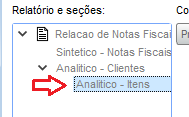
A tela a direita mostra três seções que podemos personalizar, sendo:
Propriedades -> Permite personalizar propriedades gerais dessa seção, como por exemplo espaço entre colunas, se deseja imprimir as bordas entre elas, cor de fundo das células e cor das letras
Células -> Permite personalizar individualmente cada coluna dessa seção, como cor da letra da coluna, tamanho da coluna e etc. Nos permite também adicionar e remover colunas, para isso essa seção é dividida em três partes, a primeira contendo a tabela origem das colunas, a segunda contendo a colunas utilizadas no relatório e a terceira contendo o espaço para personalização de cada coluna
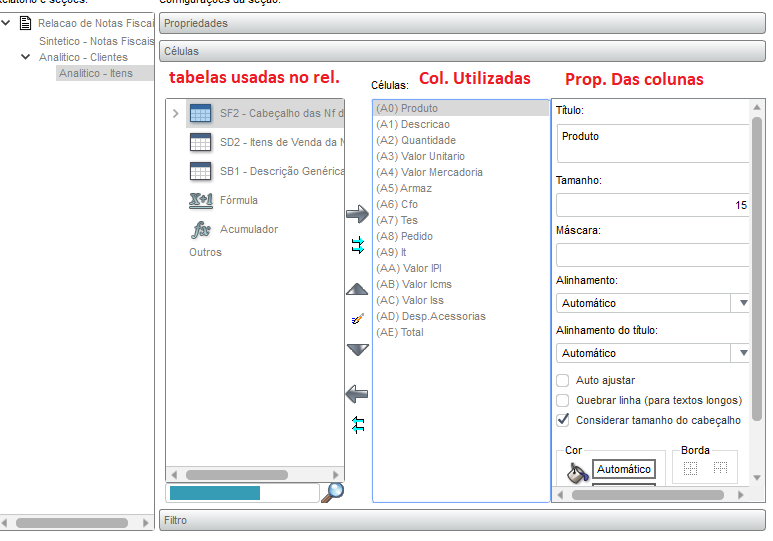
As setas para direita e esquerda podem ser acionadas para adicionar e remover as colunas, respectivamente. Ao passar o cursor em cima, o sistema mostra a legenda de ação dos botões.
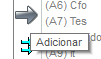
Filtros -> Essa seção permite criar filtros personalizados no relatórios. Assim podemos ter mais opções de filtros, além das perguntas padrões do relatório. Por exemplo, neste relatório não existe parâmetro para filtrar por TES, então podemos criar um filtro nesta seção para isso:
Selecionado a tabela SD2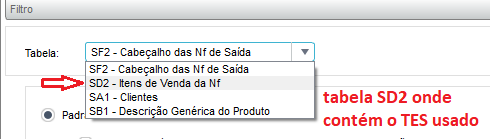
Escolhido o campo Tipo Saída (TES) e informado em expressão o TES 501
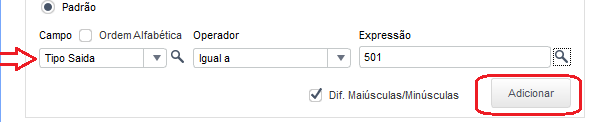
Ao acionar o botão Adicionar o sistema aplica o filtro:
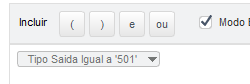
Adicionando colunas e criando fórmulas
No padrão deste relatório já é impresso as colunas Valor IPI e Valor ICMS.
Como exercício, vamos acrescentar ao relatório as colunas Valor PIS e Valor COFINS.
Por fim, adicionaremos também uma nova coluna com a soma dos valores destes impostos.
Para isso, primeiro precisamos adicionar o Valor do PIS e Valor da COFINS ao nosso relatório:
Expanda a tabela SD2 e encontre as colunas "Val Imp. 5 (PIS)" e "Val Imp. 6 (COFINS)".
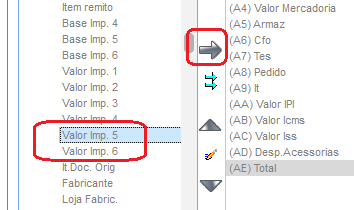
Feito isso acima, essas colunas serão parte do nosso relatório:
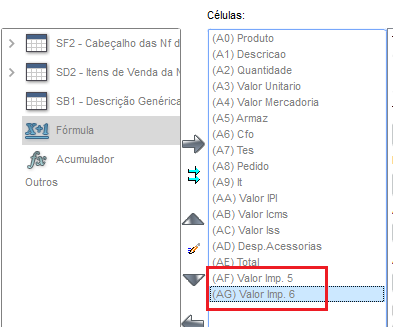
Reparem que elas receberam o código AF para o "Valor Imp. 5" e o código AG para o "Valor Imp. 6".
Vamos usar essa informação para criar nossa fórmula. Para criar uma fórmula, posiciona sobre essa opção e clique na seta para direita:
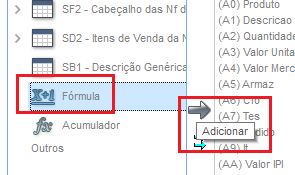
O sistema exibirá a interface para digitação da fórmula.
Nesse exemplo queremos somar os valores de ICMS, IPI, PIS e COFINS.
É possível digitar manualmente os comandos ou clicar duas vezes no código da célula que contém o valor que queremos. Nesse exemplo, primeiro cliquei duas vezes em "(AA) Valor do IPI" e em seguida coloquei o sinal de +, depois fiz a mesma coisa para as demais células: AB, AF e AG.
Nossa fórmula deve ficar assim: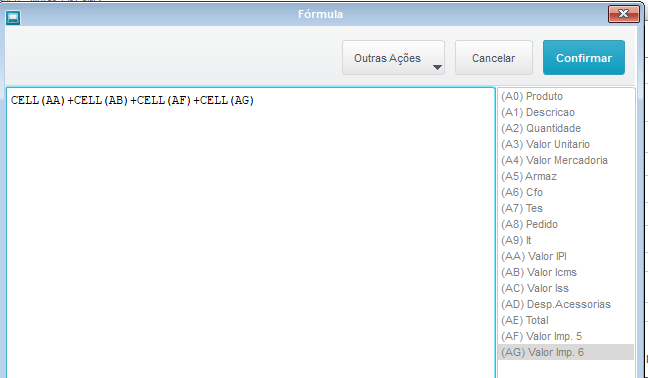
Após isso, basta confirmar e editar as propriedades da nova coluna, dando um nome a ela e informando o tamanho desejado
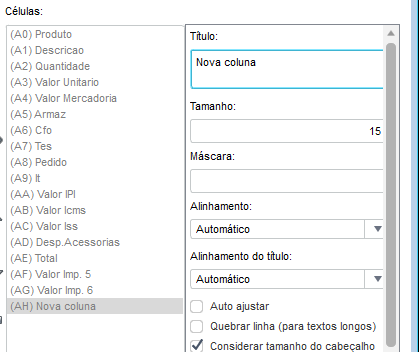
Para finalizar a personalização e salvar essas modificações, clique em "Salvar", informe um nome ao novo layout personalizado e clique em "Ok".
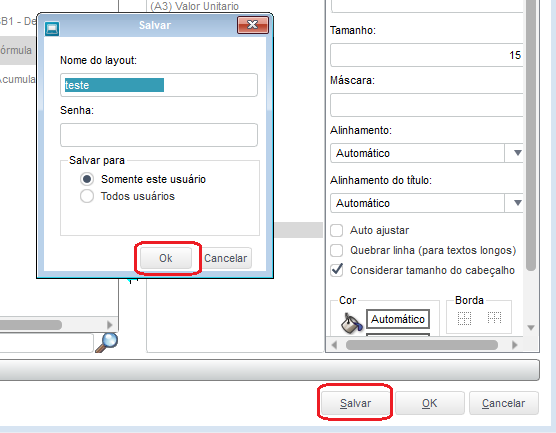
Desta forma, a personalização ficará disponível para uso na configuração de Layout na pagina inicial do relatório:
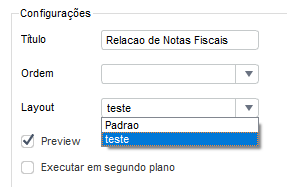
Observações:
Qualquer usuário pode personalizar relatórios desde que possua essas permissões (definidas no módulo Configurador do sistema):
147 - Define se o usuário tem permissão para criar fórmulas em relatórios personalizáveis.
148 - Define se o usuário tem permissão para alterar relatórios personalizáveis.

0 Comentários